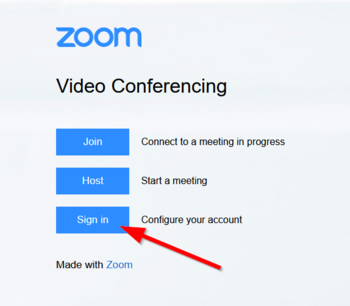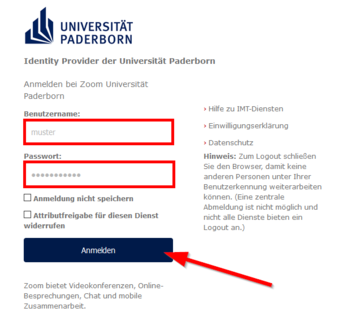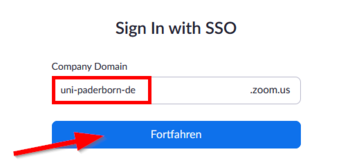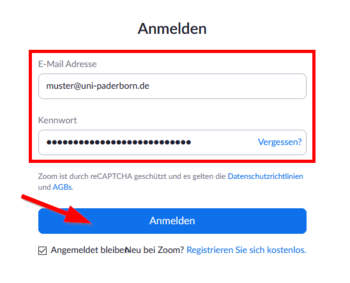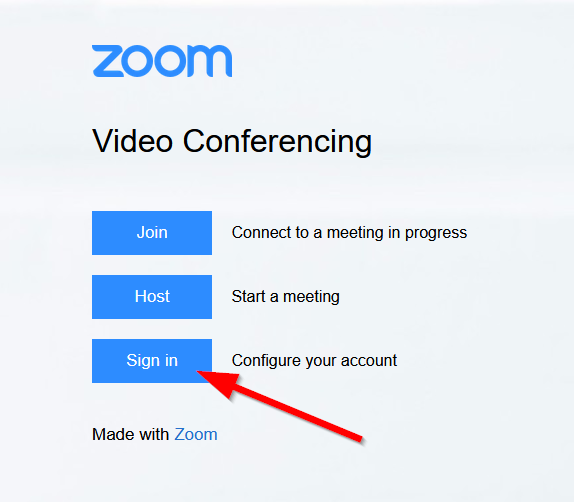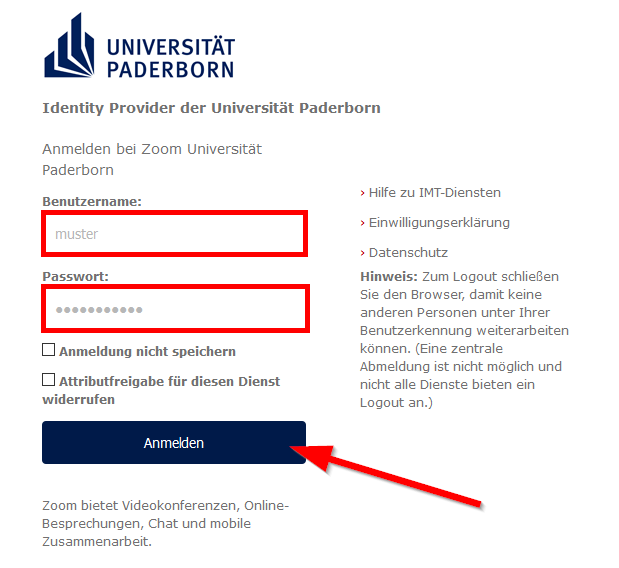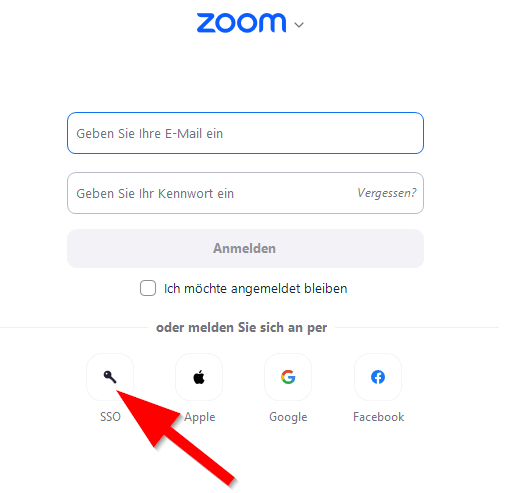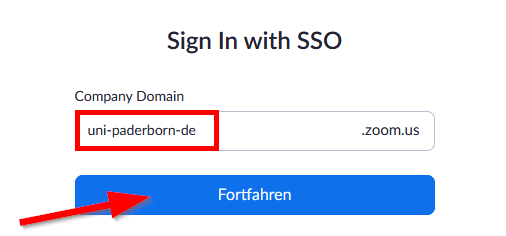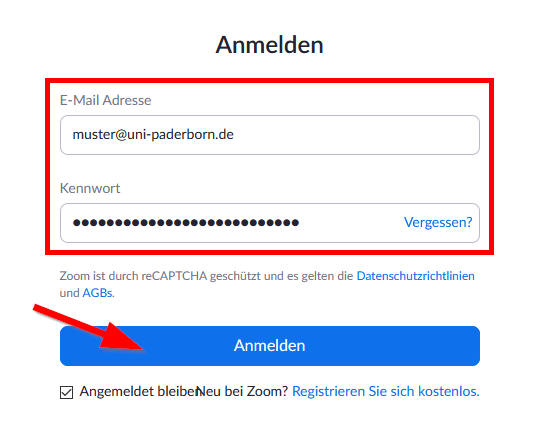Jnk (Diskussion | Beiträge) |
|||
| Zeile 7: | Zeile 7: | ||
Wenn Sie bereits eine Zoom Lizenz erworben haben, zeigt Ihnen dieser Artikel, wie Sie sich in Zoom anmelden. | Wenn Sie bereits eine Zoom Lizenz erworben haben, zeigt Ihnen dieser Artikel, wie Sie sich in Zoom anmelden. | ||
<br> | <br> | ||
| − | Sie haben noch keine Zoom Lizenz? Dann [[Zoom Meetings | + | Sie haben noch keine Zoom Lizenz? Dann schauen Sie in unsere Anleitung [[Zoom Meetings]]. |
== Anmeldung == | == Anmeldung == | ||
Version vom 8. Februar 2021, 11:43 Uhr
Allgemeine Informationen
| Anleitung | |
|---|---|
| Informationen | |
| Betriebssystem | Alle |
| Service | Software, Videokonferenz und Zoom |
| Interessant für | Angestellte, Studierende und Gäste |
| HilfeWiki des ZIM der Uni Paderborn | |
Wenn Sie bereits eine Zoom Lizenz erworben haben, zeigt Ihnen dieser Artikel, wie Sie sich in Zoom anmelden.
Sie haben noch keine Zoom Lizenz? Dann schauen Sie in unsere Anleitung Zoom - Allgemeine Informationen.
Anmeldung[Bearbeiten | Quelltext bearbeiten]
Im Browser
Nutzen Sie folgenden Link zum Anmelden in Zoom:
https://uni-paderborn-de.zoom.us/
- Klicken Sie auf "Sign in".
- Melden Sie sich mit Ihrem Uni-Account an.
In der App
Falls Sie sich über die Zoom-Startseite oder in einer der Zoom-Apps anmelden wollen, gehen Sie folgendermaßen vor:
- Klicken Sie auf "Per SSO anmelden".
- Geben Sie die Company Domain der Uni Paderborn ein.
uni-paderborn-de- Klicken Sie anschließend auf "Fortfahren".
- Melden Sie sich mit Ihrem Uni-Account an.
Zoom-Accounts vor dem 30.10.2020
Haben Sie Ihre Zoom Lizenz vor dem 30.10.2020 erhalten? Dann haben Sie noch keine Campuslizenz. In diesem Fall gehen Sie zur Anmeldung folgendermaßen vor:
Rufen Sie die Zoom Website auf.
https://zoom.us/signin
- Melden Sie sich mit Ihrem Zoom-Account an, der Ihnen vom IMT zugewiesen wurde.
- Dies ist nicht Ihr Uni-Account.
Sie können Ihre Zoom-Lizenz in eine Zoom-Campuslizenz überführen. Führen Sie dafür eine erneute Registrierung durch.